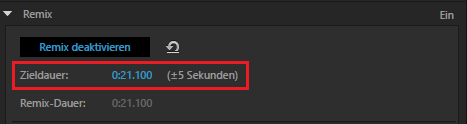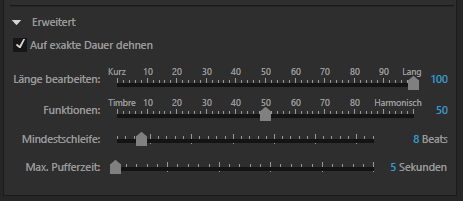Fügen Sie einen Clip in eine Multitrack-Session ein oder erstellen Sie eine Multitrack-Session.
- Audition-Benutzerhandbuch
- Einführung
- Arbeitsbereich und Einrichtung
- Digitale Audiodaten - Grundlagen
- Importieren, Aufnehmen und Wiedergeben
- Arbeitsablauf für Mehrkanalaudio
- Erstellen, Öffnen oder Importieren von Dateien in Adobe Audition
- Importieren mit dem Dateien-Bedienfeld
- Extrahieren von CD-Audio
- Unterstützte Importformate
- Navigieren durch die Zeit und Wiedergabe von Audio in Adobe Audition
- Aufzeichnen von Audiodateien
- Überwachen der Aufnahme- und Wiedergabepegel
- Entfernen von Pausen aus Audioaufzeichnungen
- Bearbeiten von Audiodateien
- Bearbeiten, Reparieren und Verbessern von Audio mithilfe der Essential-Sound-Konsole
- Session- und Clip-Marken für Multitrack
- Umwandeln von Text in Sprache
- Anpassen der Lautstärke in mehreren Audiodateien
- Anzeigen von Audio im Wellenform-Editor
- Auswählen von Audio
- Kopieren, Ausschneiden, Einfügen und Löschen von Audiodaten in Audition
- Überblenden und Ändern der Amplitude
- Arbeiten mit Markern
- Invertieren und Umkehren von Audio und Einfügen von Pausen
- So automatisieren Sie häufige Aufgaben in Audition
- Analysieren von Phase, Frequenz und Amplitude mit Audition
- Frequenzband-Splitter
- Rückgängigmachen, Wiederherstellen und Protokoll
- Umwandeln von Sample-Typen
- Erstellen von Podcasts mit Audition
- Anwenden von Effekten
- Aktivieren von CEP-Erweiterungen
- Effektsteuerungen
- Anwenden von Effekten im Wellenform-Editor
- Anwenden von Effekten im Multitrack-Editor
- Hinzufügen von Plug-ins von Drittanbietern
- Der Effekt „Notch-Filter“
- Effekte „Faden“ und „Verstärkungs-Hüllkurve“ (nur Wellenform-Editor)
- Effekt „Manuelle Tonhöhenkorrektur“ (nur Wellenform-Editor)
- Effekt „Grafischer Phasenschieber“
- Effekt „Doppler-Verschiebung“ (nur Wellenform-Editor)
- Effekte-Referenz
- Anwenden von Amplituden- und Komprimierungseffekten auf Audio
- Verzögerungs- und Echoeffekte
- Diagnoseeffekte (nur Wellenform-Editor) für Audition
- Filter- und Equalizer-Effekte
- Modulationseffekte
- Reduzieren von Störgeräuschen und Wiederherstellen von Audio
- Hall-Effekte
- So verwenden Sie Spezialeffekte mit Audition
- Stereodarstellungseffekte
- Manipulations-Effekte für Zeit und Tonhöhe
- Erzeugen von Tönen und Rauschen
- Mischen von Multitrack-Sessions
- Erstellen von Remixes
- Überblick über den Multitrack-Editor
- Grundlegende Multitrack-Steuerungen
- Steuerelemente für Multitrack-Routing und EQ (Entzerrung)
- Arrangieren und Bearbeiten von Multitrack-Clips mit Audition
- Endloswiedergabe von Clips
- So können Sie mit Audition die Lautstärke von Clips anpassen, überblenden und mischen
- Automatisieren von Mixes mit Hüllkurven
- Multitrack-Clipdehnung
- Video- und Surroundsound
- Tastenkombinationen
- Speichern und Exportieren
Übersicht
In Audition CC können Sie Remixes aus Musikdateien in einer Sammlung erstellen. Sie können diese Option z. B. für Songs verwenden, die sich vom Anfang bis zum Ende verändern, und abrupte Änderungen in der Dynamik bzw. dem Tempo eines Songs minimieren. Sie können jedes Musikstück in Ihrer Sammlung so anpassen, dass es der Video- bzw. Projektdauer entspricht.
Die Funktion „Remix“ verwendet eine Kombination aus Taktsuche, Inhaltsanalyse und spektraler Quellentrennung, um Hunderte von Übergangspunkten in Ihrem Song zu identifizieren. Anschließend werden die Passagen zu einer Komposition zusammengesetzt.
Erstellen von Remixes
-


-
Aktivieren Sie den Clip auf eine der folgenden Weisen für Remixes:
- Wählen Sie in der Menüleiste „Clip“ > „Remix“ > „Remix zulassen“.
- Klicken Sie mit der rechten Maustaste auf den Clip und wählen Sie „Remix“ > „Remix zulassen“.
- Wählen Sie den Clip aus und klicken Sie im Eigenschaften-Bedienfeld in der Gruppe „Remix“ auf „Remix zulassen“.
-
Passen Sie den Clip auf eine der folgenden Weisen auf die Zieldauer an:
- Ziehen Sie die Zickzack-Ziehpunkte am oberen Rand des Clips auf die gewünschte Länge.
- Passen Sie die Dauer in der Gruppe „Remix“ unter „Zieldauer“ an.


-
Erweitern Sie im Eigenschaften-Bedienfeld den Bereich „Erweitert“, um den Remix anzupassen. Folgende Optionen sind verfügbar:
Auf exakte Dauer dehnen: Diese Option ermöglicht die Zeitdehnung im Remix-Clip und passt ihn so an, dass er exakt der Zieldauer entspricht.
Länge bearbeiten:
Kurz: Führt zu kürzeren Segmenten und mehr Übergängen. Diese Option eignet sich für Songs, die sich vom Anfang bis zum Ende verändern. Mit ihr können Sie abrupte Änderungen in der Dynamik oder im Tempo minimieren.
Lang: Versucht, Übergänge durch die längsten möglichen Passagen und die geringste Anzahl an Segmenten zu minimieren.
Funktionen:
Timbre: Timbre betont die tonalen Merkmale für das Erkennen von Übergangspunkten.
Obertöne: Betont die melodischen und harmonischen Komponenten in Übergangspunkten.
Mindestschleife: Legt die akzeptable Mindestlänge in Takten für die Verwendung eines Segments fest.
Max. Pufferzeitwert: Legt die maximale Abweichung der Dauer von der Zieldauer fest.


-
Um den Remix zu deaktivieren und den Clip in seiner ursprünglichen Version wiederherzustellen, wählen Sie „Clip“ > „Remix“ > „Remix wiederherstellen“.